Les videre for å vite hvordan du utfører AMD HD-lydenhetsdrivernedlasting for Windows 10,8,7.
AMD HD-lydenheten brukes til å overføre lyd over skjermporttilkoblingene og HDMI. Grafikkkort som AMD Radeon HD, Radeon R9, Radeon R7 og Radeon R5-serien har innebygd støtte for AMD HD-lyd. Men noen ganger er det noen feil med AMD HD-drivere for lydenheter som hindrer arbeidet. Du kan imidlertid fikse alle problemene ved å oppdatere driverne med metodene gitt nedenfor.
Den enkleste måten å laste ned og installere AMD High Definition Audio-enhetsdrivere på Windows PC
Alle som vil laste ned de nyeste driverne for AMD High Definition Audio Device uten for mye innsats, bør prøve å bruke et automatisk driveroppdateringsverktøy som Bit Driver Updater. Programvaren er fullpakket med en mengde funksjoner, for eksempel ett-klikks driveroppdatering, planleggingsskanning, raske nedlastingshastigheter og sikkerhetskopiering og gjenoppretting for å hjelpe deg med å holde Windows-driverne oppdatert i det hele tatt ganger.

Metoder for å laste ned AMD High Definition Audio-enhetsdrivere for Windows 10/8/7
De fleste feilene kan fikses bare ved oppdatering av AMD høyoppløste lydenhetsdriver. Så her er de mange praktiske metodene for å oppdatere driverne. Av alt kan du velge den som passer for regningen.
Metode 1: Bruk AMD Catalyst™ Software Suite
Besøk offisielle nettsiden til AMD og last ned AMD Catalyst™-programvarepakken, og suiten er pakket med driverne for AMD High Definition Audio Device.
Metode 2: Bruk Enhetsbehandling
Bortsett fra å laste ned AMD Catalyst™-programvarepakken, kan du også bruke det innebygde Windows-verktøyet, dvs. Enhetsbehandling, for å oppdatere driverne for AMD HD-lydenheter. Følg trinnene nedenfor for å utføre denne metoden:
Trinn 1: Ring Kjør dialogboksen raskt forbi ved å trykke på Win-logotasten og R-tasten fra tastaturet.
Steg 2: Skriv deretter devmgmt.msc i boksen og klikk deretter på ok-alternativet.

Trinn 3: Dette vil starte Enhetsbehandling-vinduet, se etter AMD HD-lydenheten din og klikk med høyre for å velg Oppdater driverprogramvare.
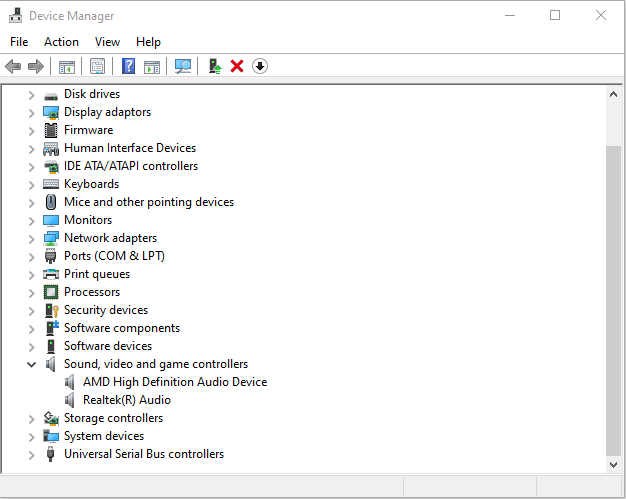
Trinn 4: For å gå videre, velg nå Søk automatisk etter oppdatert driverprogramvare.

Nå vil Windows søk etter de riktige driverne. Følg instruksjonene på skjermen senere for å fullføre prosessen. Etter at prosessen er fullført, start systemet på nytt for å lagre endringene.
Les også: Last ned AMD Ryzen 3 2200G-drivere for Windows 10
Metode 3: Bruk Bit Driver Updater (anbefalt)
Alternativt kan du også prøv Bit Driver Updater for å oppdatere AMD høyoppløst lyddriver raskt og enkelt. Å bruke et driveroppdateringsverktøy for å oppdatere drivere er en veldig klok avgjørelse siden det sparer tid, planlegger skanninger og lar deg oppdatere alle driverne med ett klikk.
Bit Driver Updater er et helt automatisk verktøy som alltid holder driverne dine oppdatert. Bortsett fra dette er programvaren svært kapabel til forbedre ytelsesnivået til systemet ditt. I tillegg krever det ingen manuell støtte. Følgende er noen kjernefunksjoner i Bit Driver Updater:
- Øker ytelsen med opptil 50 %.
- Enkelt og imponerende brukergrensesnitt.
- Enkeltklikk oppdateringsfunksjonalitet.
- Sparer mye tid.
- Gir 24/7 kundestøtte.
- Utstyrer verifiserte drivere.
- Sikkerhetskopierings- og gjenopprettingsfunksjon.
- Tilbyr komplett pengene-tilbake-garanti.
Les mer: Liste over beste driveroppdateringsprogramvare for Windows
Hvordan fungerer Bit Driver Updater?
Å oppdatere drivere med Bit Driver Updater er ganske effektivt enn å oppdatere drivere via Enhetsbehandling. I løpet av kort tid oppdaterer programvaren alle driverne. Vi har delt trinnene nedenfor!
Trinn 1: Last ned Bit Driver Updater fra fanen nedenfor.

Steg 2: Start deretter programvaren ved å kjøre installasjonsfilen.
Trinn 3: Etter dette vil det starte skanning etter ødelagte eller utdaterte drivere som må oppdateres.
Trinn 4: Når skanningen er fullført, vil den vise deg listen over defekte drivere. Sjekk listen!

Trinn 5: Klikk deretter på Oppdater nå-knappen som er tilgjengelig ved siden av driverne.
Merk: Bit Driver Updater lar deg også oppdatere alle driverne om gangen og sparer mye tid. For dette må du klikke på Oppdater alle-knappen i stedet for, og denne knappen er tilgjengelig nederst på høyre side.

Innen 5 trinn og du er ferdig! Vi foreslår deg bruk Bit Driver Updater for å oppdatere driverne uten frykt og uanstrengelse. Programvaren kommer i to versjoner, dvs. gratis og betalt. Du kan velge henholdsvis versjon. Men det er en klok avgjørelse hvis du velger pro-versjonen. For med pro-versjonen får du ubegrenset tilgang til alle dens avanserte funksjoner.
Som du har sett ovenfor Bit Driver Updater tilbyr en full pengene-tilbake-garanti. Så du kan kreve full refusjon i tilfelle du ikke er fornøyd med produktet. Dette vil imidlertid aldri skje, men likevel, hvis du ønsker å kreve full refusjon, husk at du kan være kvalifisert for å gjøre det innen bare 60 dager etter kjøpsperioden. Så stol på denne alt-i-ett-løsningen for å fikse alle driverrelaterte problemer.
Les mer: Slik fikser du Discord-skjermdelingslyden som ikke fungerer
Metode 4: Konfigurer lydenhetsinnstillinger
Etter å ha oppdatert AMD high definition lydenhet driver, og fortsatt ser du at AMD-lydenheten din ikke fungerer som den skal. Deretter skjer det på grunn av feil konfigurasjon av lydenhetsinnstillingene. Pluss, noen ganger fører dette også til at AMD-lydenheter ikke er koblet til feil. Så for å løse dette problemet må du angi AMD HD-lydenheten som standard lydenhet. Her er hvordan du kan gjøre det.
Trinn 1: Klikk høyre på Volum-symbolet på oppgavelinjen og deretter velg Avspillingsenheter.
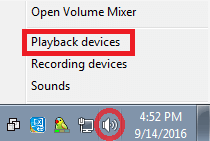
Steg 2: Etter dette dukker neste vindu opp, og bytt deretter til Avspilling-fanen.
Trinn 3: Klikk deretter på din AMD High Definition Audio Device, og velg deretter Angi standard for den.
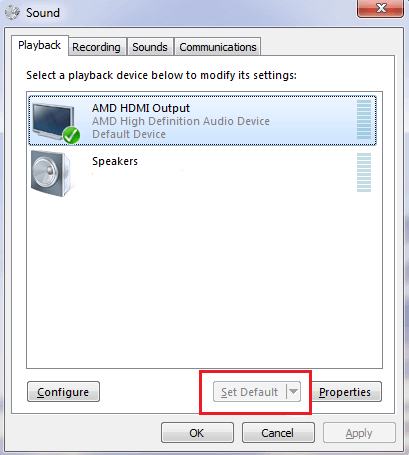
Dermed er AMD-lydenheten din satt som standard lydenhet. Etter at du har aktivert AMD-lydenheten nøyaktig still din AMD High Definition Audio Device ikke tilkoblet i så henvis til denne oppskriften for brukbare løsninger.
Les mer: Slik oppdaterer du AMD-drivere på Windows 10
Last ned AMD High Definition Audio-enhetsdrivere for Windows 10/8/7 – [FERDIG]
For å oppsummere, fremhevet dette innlegget metodene for å oppdater AMD høyoppløste lydenhetsdrivere. For det meste vil ikke AMD HD-lydenheten fungere riktig når driverne er utdaterte. Derfor oppstår de fleste problemene på grunn av utdaterte drivere. Hvis du støter på problemet mens du bruker det, kan du se innlegget vårt.
Og prøv metodene ovenfor for å oppdatere driverne. I tillegg, hvis du har noen bedre forslag, del dem med oss i kommentarfeltet nedenfor. Til slutt, hvis du er fornøyd med artikkelen vår, kan du abonnere på vårt nyhetsbrev for mer nyttig informasjon.